سویچ شدن گرافیک در لپ تاپ های Lenovo
سویچ شدن گرافیک در لپ تاپ های Lenovo کار سخت و پیچیده ای نیست و در این مقاله قصد داریم شما را با این موضوع به صورت کامل آشنا کنیم.
توضیحات:
این مقاله درباره نحوه فعال سازی گرافیک تغییر پذیر از طریق BIOS می باشد. تصاویر به عنوان مرجع هستند و ممکن است با لپ تاپ لنووی شما متفاوت باشند.
راه حل:
گزینه ی اول : (Intel VGA + nVidia VGA)
1.در طول بوت کردن سیستم، F2 را فشار دهید تا وارد BIOS شوید. (در برخی از پیکربندی ها، شما می توانید سیستم را با فشار دادن دکمه Novo و انتخاب تنظیمات ورودی آغاز کنید). با استفاده از کلیدهای جهت دار، به پیکربندی(Configuration ) وارد شوید.
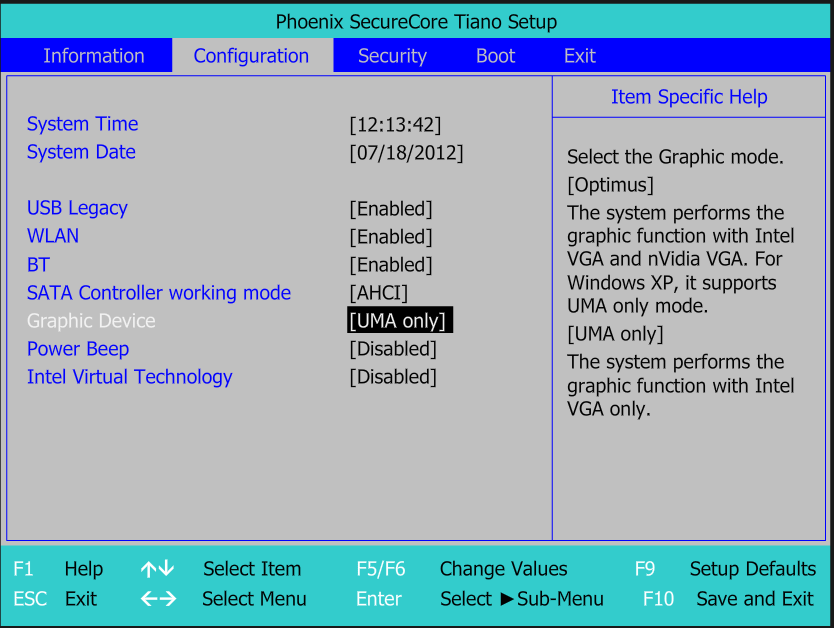
2.گزینه دستگاه گرافیکی(graphic device) را انتخاب کرده و دکمه ورود را فشار دهید. شما می توانید یکی از دو گزینه زیر را انتخاب کنید:
- : Optimus این سیستم تابع گرافیکی را با استفاده از IntelVGA و NVIDIA VGA اجرا می کند. ویندوز XP،تنها از حالت UMA پشتیبانی می کند.
- فقط UMA : سیستم تابع گرافیکی را تنها با IntelVGA اجرا می کند.
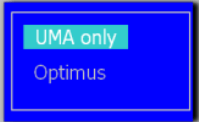
3. F10 را برای ذخیره فشار دهید و سپس خارج شوید.
گزینه دوم : ( طبق مدل ها لیست شده است)
IdeaPad Y480 / S300 / S400 / S405 / Z400 / Z500
- وارد BIOS شوید.( پیکر بندی)Configuration وسپس (دستگاه گرافیکی) Graphic Device را انتخاب کنید.
- Switchable Graphics می تواند حالت گرافیکی را تغییر دهد.
- UMA Graphics حالت نمایش را تنظیم می کند.
- پس از انتخاب خود، F10 را فشار دهید تا تنظیمات خود را ذخیره کرده و خارج شوید.
اگر برای لپ تاپ لنوو خود دنبال یک تعمیرکار حرفه ای هستید و هنوز تعمیرکار لپ تاپ لنوو خود را پیدا نکرده اید، میتوانید به نمایندگی لنوو مراجعه فرمایید و از متخصصین ما راهنمایی لازم را بگیرید و تفاوت را احساس کنید.
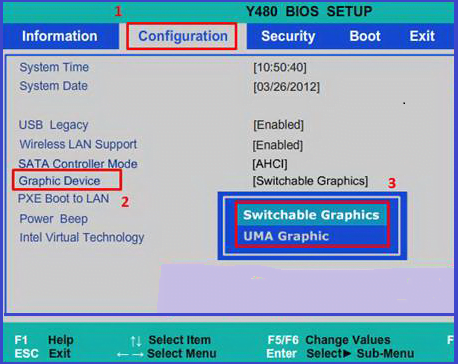
Lenovo B480A / B580A / V480A / V580A / B490A / B590A / V490A / V490U / M490 / M495 / E49A / K4350A
- وارد BIOS شوید. “config” وسپس “display” را انتخاب کنید.

- اطمینان حاصل کنید که OS Detection for Switchable Graphics (شناسایی OS برای گرافیک های تغییر پذیر) فعال است.
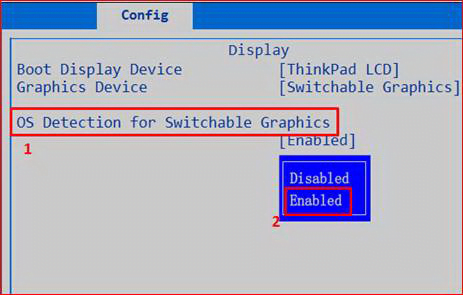
- پس از انتخاب، F10 را برای ذخیره تنظیمات فشار دهید و سپس خارج شوید.
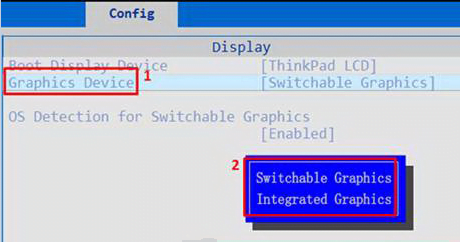
- در ” Graphic Device “:
- Switchable Graphics می تواند حالت گرافیکی را تغییر دهد.
- Integrated Graphics حالت نمایش را تنظیم می کند.
IdeaPad Z380 / Z480 / Z580 / U310 / U410 / Lenovo G480A / V370A / V470A / V570A
- پس از انتخاب، F10 را برای ذخیره فشار دهید و سپس خارج شوید.
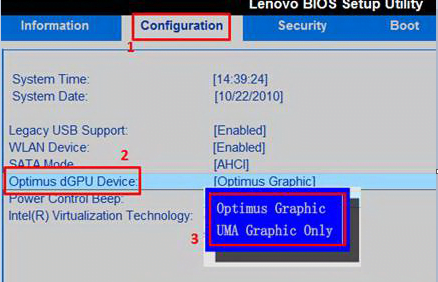
- وارد BIOS شوید. ” Configuration ” و سپسOptimus dGPU Device”، را انتخاب کنید.
- Optimus Graphics می تواند حالت گرافیکی را تغییر دهد.
- UMA Graphics Only حالت نمایش را تنظیم می کند.
IdeaPad Z475 / Z575
- پس از انتخاب، F10 را برای ذخیره فشار دهید و سپس خارج شوید.
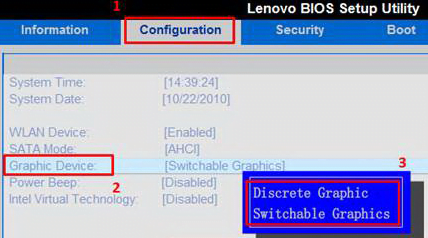
- وارد BIOS شوید. ” Configuration “و سپس ، ” Graphic Device ” را انتخاب کنید.
- “Switchable Graphics” می تواند حالت گرافیکی را تغییر دهد؛
- ” Discrete Graphics ” در حالت ساده قرار می گیرد.
اگر هرگونه سوال یا مشکلی درباره چگونگی سویچ شدن گرافیک در لپ تاپ های Lenovo را در ویندوز دارید میتوانید از نمایندگی تعمیرات لپ تاپ لنوو سوال کنید
منبع: سویچ شدن گرافیک در لپ تاپ های Lenovo
اگر نمی خواهید این مراحل را دنبال کنید یا در طی انجام آن با مشکلاتی مواجه شدید، همیشه راه دیگری وجود دارد. برای حل این مشکلات و مسائل مشابه دیگر متخصصان ما بهترین و مناسب ترین راهکارهای تعمیر لپ تاپ را برای شما دارند پس برای دریافت راهنمایی سریع و رایگان مرتبط با این موضوع، با کارشناسان ما تماس بگیرید.
بیشتر بخوانید:
- چگونه تشخیص دهیم هردو کارت گرافیک لپ تاپ لنوو به خوبی نصب شده است
- فعال و غیر فعال کردن کلید Fn
- مشکل کار نکردن تاچ پد لنوو در ویندوز 10
- مشکل NVIDIA installer cannot continue
- مشکل تعمیر خودکار در ویندوز 10
